Cihazlarımızı genellikle kısa bir klip, bir saatlik film veya başka türlü çeşitli videoları izlemek için kullanırız. Bu nedenle DVD ve DVD oynatıcıların kullanımı giderek azalmakta, film koleksiyonlarınızdan keyif almanız neredeyse imkansız hale gelmektedir. Ancak disklerinizi boşa harcamamak için yapabileceğiniz şeylerden biri de öğrenmektir. DVD'yi ücretsiz olarak dijitale nasıl dönüştürebilirim?. Şanslısınız çünkü bu makale diskleri dijital dosyalara dönüştürme sürecinden bahsedecek, böylece bunları bilgisayarınızdan telefonlarınıza, tabletlerinize ve daha fazlasına aktarabilir veya paylaşabilirsiniz. Başlayalım!
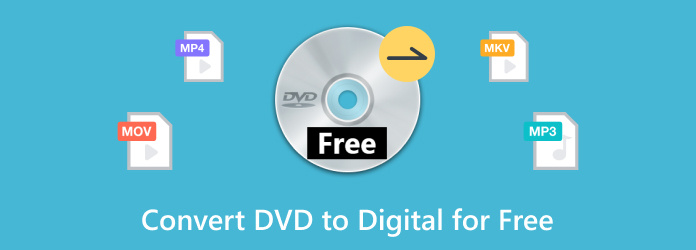
- Bölüm 1. DVD'mi Dijital Kopyaya Dönüştürebilir miyim?
- Bölüm 2. Windows'ta DVD'yi Dijital Ücretsize Dönüştürme
- Bölüm 3. DVD'yi Mac'te Dijital Ücretsize Dönüştürme
- Bölüm 4. DVD'yi Dijital Ücretsiz Çevrimiçi'ye Dönüştürme
- Bölüm 5. En İyi Yol Hangi Yoldur?
- Bölüm 6. DVD'leri Ücretsiz Olarak Dijitale Dönüştürme Hakkında SSS
Bölüm 1. DVD'mi Dijital Kopyaya Dönüştürebilir miyim?
Evet, özellikle DVD'leri dijitale dönüştürmek için pek çok ücretsiz yazılım olduğu için bunu yapmak mümkün. Peki içerik bir diskten geliyorsa bu nasıl çalışır?
Gerçekte, DVD'leri dijital videolara dönüştürme işlemi, video ve ses verilerinin diskten kopyalanmasını ve çıkarılmasını içerir. Daha sonra, kendi seçiminize göre, çıktı formatı DVD'leri MP4, MOV, WMV, MKV, VOB vb. formatlara dönüştürmek isteyip istemediğinize bağlıdır. Ayrıca videoları dönüştürmeden önce daha fazla düzenlemek veya geliştirmek istiyorsanız doğru DVD dönüştürücüyü seçmeyi düşünmeniz gerekebilir. Bununla birlikte, bu yazının aşağıdaki bölümleri size önerilen dönüştürme yazılımı hakkında daha fazla ayrıntı sağlayacaktır.
Bölüm 2. Windows'ta DVD'yi Dijitale Ücretsiz Dönüştürme
Ücretsiz DVD Dönüştürücü
Windows'ta yüksek çıktı kalitesine sahip ücretsiz bir DVD kopyalama aracından daha iyi ne olabilir? Ücretsiz DVD Dönüştürücü DVD'lerden içerik çıkarmak için en son teknolojiye sahip profesyonel bir kopyalama programıdır. İster DVD-5, DVD-9, ister başkaları olsun, dosyaları otomatik olarak kopyalar ve MP4, MOV, MKV, VOB, AVI ve daha fazla çıktı formatına dönüştürür. Hem yeni başlayanlar hem de profesyoneller için etkili gezinme sağlamak üzere temiz bir arayüzle tasarlanmış, kullanımı son derece kolaydır. Göz açıp kapayıncaya kadar birden fazla dosyayı aynı anda dönüştürdüğü için hiçbir şey hızlı sürecinin üstesinden gelemez. Free DVD Ripper, Windows ve Mac'te DVD'leri dijitale dönüştürmek için kullanılan ücretsiz bir yazılımdır.
Ücretsiz indirin
Pencereler için
Güvenli indirme
Ücretsiz indirin
macOS için
Güvenli indirme
- Daha hızlı dönüşüm için en yeni GPU hızlandırmayla donatılmıştır.
- DVD-ROM, DVD-5, DVD+R vb. DVD formatlarını destekler.
- Profil efektlerini, meta verileri, kaliteyi, çözünürlüğü ve daha fazlasını özelleştirin.
- Windows 11/10/8/7 için hafif yazılım.
Artıları
- Windows ve Mac için tamamen ücretsizdir.
- Toplu dönüştürmeyi hızlı bir şekilde destekleyin.
Eksileri
- Arayüzde birkaç reklam görülebilir.
Aşama 1.Windows'ta DVD'leri dijitale dönüştürmeye başlamak için Ücretsiz indirin butonuna tıklayın ve yazılımı bilgisayarınıza yükleyin. Optik sürücüye bir disk yerleştirin ve programın diski tanımasını bekleyin. Ardından tıklayın Diski Yükle ve dönüştürmek istediğiniz videoları seçin.

Adım 2.Dosyalar yüklendikten sonra, istenen formatta bir ön ayar seçmek için arayüzün alt kısmındaki Profil açılır menüsüne gidin. Ardından, tıklamaya devam edin Ayarlar Video çözünürlüğünü, kodlayıcıyı, bit hızını, FPS'yi vb. değiştirmek için düğmeyi tıklayın. TAMAM Değişiklikleri kaydetmek için.

Aşama 3.DVD'yi dijital dosyalara dönüştürmeden önce bir hedef klasör seçmelisiniz. Tıkla Araştır Hedef seçeneğindeki düğmesine basın ve mevcut bir klasörü seçin veya yeni bir tane oluşturun. Bunu yaptıktan sonra, Dönüştürmek düğmesine basın ve işlem bitene kadar bekleyin.

Hızlı ve yüksek kaliteli dijital dosyalar söz konusu olduğunda hiçbir şey Free DVD Ripper'ın önüne geçemez. Ayrıca sınırlama olmaksızın indirmek ve kullanmak ücretsizdir. Ancak daha yararlı araçların ve mükemmel bir dönüştürme deneyiminin kilidini açmak için premium sürüme yükseltmeniz önerilir.
VLC
VLC, Windows, Mac ve Linux gibi birçok platform için iyi bilinen bir medya oynatıcısıdır. Ancak avantajlarından biri, DVD diskleri de dahil olmak üzere videoları dönüştürmektir. Ücretsiz yazılım olmasının yanı sıra, VLC kendi alanında çok sayıda desteklenen format da sağlar; dolayısıyla burada MP4, VOB, AVI ve diğer yaygın formatları seçmek kolaydır. Üstelik kullanımı da kolaydır, bu nedenle DVD'nin dijital kopyasını ücretsiz olarak nasıl oluşturacağınıza ilişkin aşağıdaki adımları izlemeniz gerekir.
Artıları
- Çok işlevli dönüştürücü, medya oynatıcı ve video düzenleyici.
- Sürekli video düzenleme için çok çeşitli codec paketlerini destekleyin.
- Her şey ücretsizdir.
Eksileri
- Dosyaları kopyalamak ve dönüştürmek biraz zaman alır.
- Videonun orijinal kalitesine dönüştürüleceğinin garantisi yoktur.
- Bazen gecikme ve tamponlama.
Aşama 1.Uygulamayı resmi web sitesinden indirin ve yükleyin. Diskin zaten takılı olduğundan emin olun ve ardından Medya menüsüne giderek istediğiniz seçeneği seçin. Disk seçenek. Şunu seçin: DVD'yi etkinleştir devam etme seçeneği.
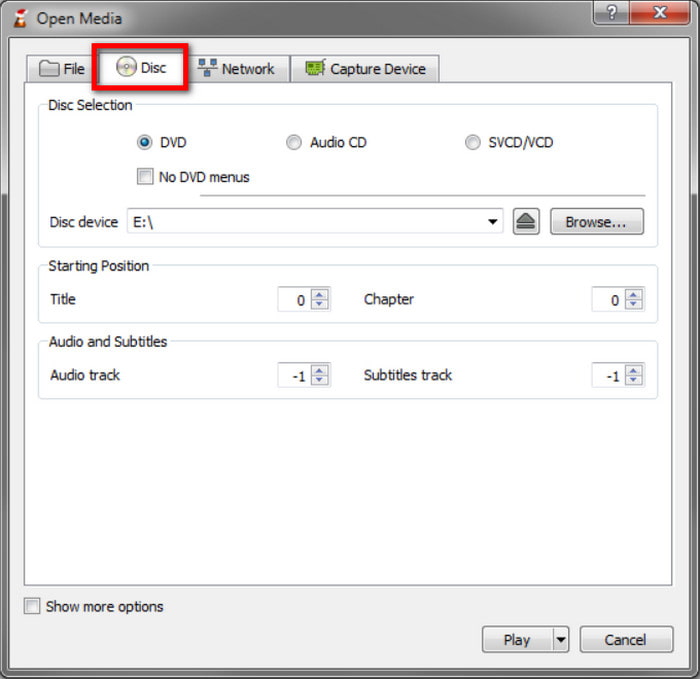
Adım 2.Kopyalamak istediğiniz videoları seçin ve ardından çıktı dosyası ayarı için düzenlemeye başlayın. İsteğe bağlı olarak tercihinize göre müzik arka planı ve altyazı ekleyebilirsiniz. Ardından, Başlangıç başlatmak için düğme VLC'de DVD'leri kopyalama.
VLC'yi DVD'leri dijitale ücretsiz dönüştürücünüz olarak kullanmak işte bu kadar kolay. Ne yazık ki medya oynatıcı nihai sonuçlar konusunda tutarsız ve büyük olasılıkla DVD işleme sırasında hatalarla karşılaşacaksınız.
Bölüm 3. Mac'te DVD'yi Dijitale Ücretsiz Dönüştürme
El freni
Mac kullanıcısıysanız, bunu sağlayacak bir araç bulmakta zorlanabilirsiniz. DVD'leri dönüştürür. Ancak HandBrake her zaman birçok platformda mevcut olup, formatları AVI, VOB, WMV, MPEG, MP4 ve diğer formatlara kopyalamanıza ve değiştirmenize olanak tanır. Ücretsiz ve açık kaynak hizmetiyle bu araç, profesyonel DVD kopyalama ve dönüştürme için idealdir.
Artıları
- Çözünürlük, FPS, formatlar vb. için gelişmiş çıktı ayarları.
- Mükemmel ve hızlı toplu işleme.
Eksileri
- Yeni başlayanlar bunu korkutucu buluyor.
Aşama 1.HandBrake indirilip yüklendikten sonra, Mac'te dönüşüme izin vermek için libdvdcss'i yüklemeniz gerekecektir.
Adım 2.Diski takın ve kenar çubuğundan DVD sürücüsünü seçin. Videolar tanındığında çözünürlük, format, kalite vb. içeren bir ön ayar seçmeye devam edin veya yenisini özelleştirin. Tıkla Kodlamayı Başlat DVD'leri Mac'teki dijital dosyalara dönüştürmek için düğme.
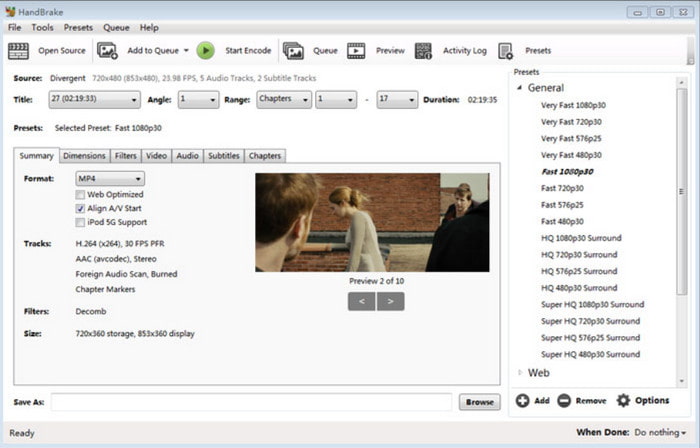
HandBrake, Mac'iniz için yararlı bir araçtır. Ancak işletim sisteminin doğası gereği, yüksek kaliteli dönüşüm sonuçları için uzantılarla çalışmanız gerekecektir.
MakeMKV
Aklınızda olan DVD videoların orijinal kalitesini korumaksa MakeMKV'nin bunu yapması gerekecektir. Neden? Araç, DVD'lerden MKV dosyaları oluşturmaya odaklanır ve bu format, video, ses, altyazılar ve daha fazlası gibi çeşitli verilerin kalitesini koruyabilir. Ayrıca Mac'te kullanımı ücretsizdir ve kurulumu da daha kolaydır.
Artıları
- Orijinal verileri ve bonus özellikleri ve içeriği koruyun.
- Çeşitli DVD ve Blu-ray formatlarıyla iyi çalışır.
Eksileri
- Yalnızca MKV'nin çıktı biçimi vardır.
Aşama 1.Yazılımı bilgisayarınıza yükleyerek hazırlayın. Ayrıca kopyalamak ve dönüştürmek istediğiniz diski yerleştirin. Menüden videoları seçin ve onaylayın.
Adım 2.Saklamak istediğiniz veri dosyalarının onay kutularını işaretlemeniz gerekebilir. Tüm veri içeriğinin korunmasının dönüşüm hızını ve dosya boyutunu belirleyeceğini unutmayın. İşlemi başlatmak için MKV Yap düğmesine tıklayın.
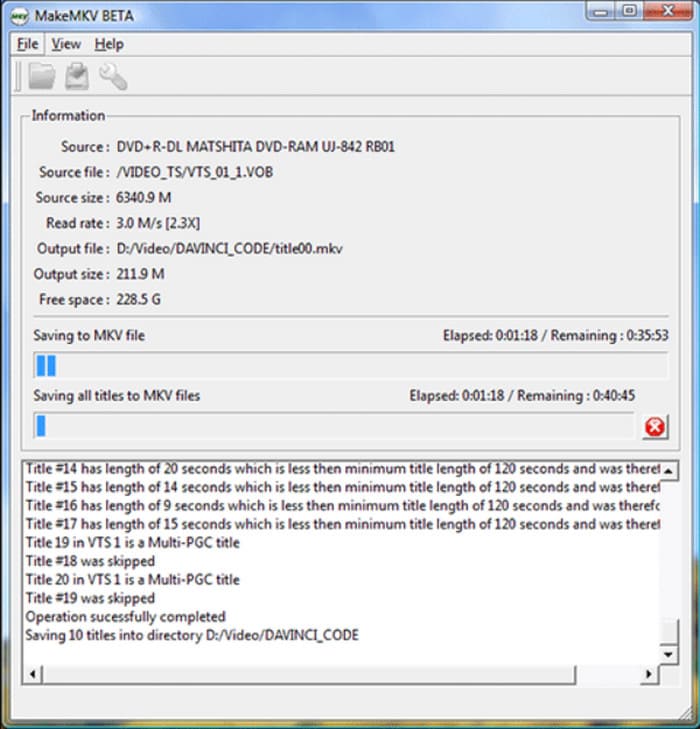
Hızlı bir dönüşüm için MakeMKV önerilir. Ancak desteklenen formatların eksikliği sizin için ideal olmayabilir.
Bölüm 4. DVD'yi Dijitale Ücretsiz Çevrimiçi Nasıl Dönüştürebilirsiniz
4.1 DVD'yi Dijitale Ücretsiz Çevrimiçi Dönüştürün
Dönüştürülecek DVD VOB dosyalarınız varsa çevrimiçi bir dönüştürücü yardımcı olabilir. Erişilebilir ve kullanımı ücretsiz olduğundan Zamzar'ı denemenizi öneririz. Temiz arayüzü prosedürü kolaylaştırır, ancak yine de VOB dosyalarınızı başarılı bir şekilde dönüştürmek için gerekli işlevleri sağlar.
Artıları
- Tarayıcıların ve platformların çoğunda erişilebilir.
- MP4, MPEG, WMV, MKV vb. formatlara dönüştürün.
- Çoklu işlemler için bile makul hız.
Eksileri
- Kullanıcıların daha büyük dosya dönüşümleri için ödeme yapması gerekir.
Aşama 1.Çevrimiçi dönüştürücüyü ziyaret edin ve Dosyaları Seçin düğme. VOB dosyalarını bilgisayarınızdan yükleyin.
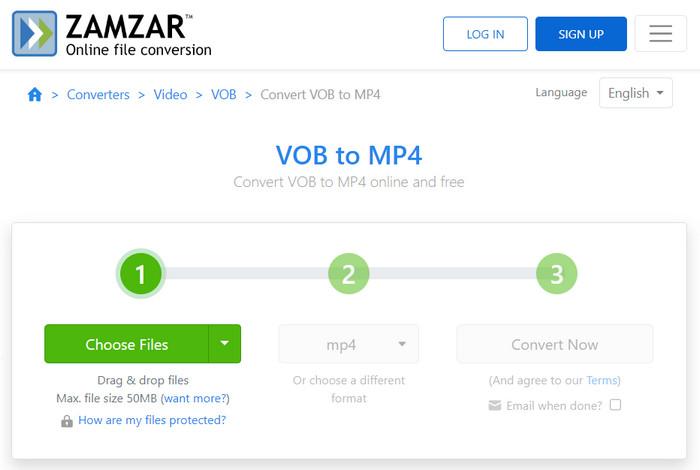
Adım 2.Bir sonraki duraktan açılır menüyü açın ve istediğiniz çıktı formatını seçin. İşiniz bittiğinde, Şimdi dönüştür düğmesine basın DVD'lerinizi bilgisayara kaydedin.
Zamzar işi birkaç tıklamayla tamamlıyor. Ancak basitliğinden memnun değilseniz, Online-Convert, CloudConverter ve daha fazlası gibi VOB dönüştürmeyi destekleyen diğer çevrimiçi araçları deneyebilirsiniz.
4.2 DVD'yi Dijitale Dönüştürme Hizmetiyle DVD'yi Dijitale Dönüştürme
Vudu, fiziksel DVD koleksiyonlarınızı Vudu hesabınız aracılığıyla erişebileceğiniz dijital kopyalara dönüştürmeniz için uygun bir yol sunan ücretli bir DVD'den dijitale hizmeti sunar. Film destekleniyorsa, genellikle DVD'den SD'ye dönüştürme için $2 ve DVD'yi HDX'e yükseltmek için $5 olmak üzere indirimli bir fiyata dijital bir sürüm satın alabilirsiniz. Bu hizmet taşınabilirlik sağlar ve fiziksel medyayı düzenlemeye yardımcı olur, ancak yıllık dönüştürme sınırı (genellikle 100 başlık) ile birlikte gelir ve diskin ev adresinizde taranmasını sağlamak için GPS ile doğrulanmış bir konum gerektirir.
Haydi, Vudu ile DVD'leri dijitale nasıl dönüştürebileceğinizi görün.
Aşama 1.Telefonunuzda Vudu uygulamasını açın ve şuraya gidin: Diskten Dijitale seçenek.
Adım 2.Sonra, uygulamaya telefonunuzu kullanma izni verin. Ek olarak, Ultraviolet hesabınızı bağlamanız, telefon kameranızı etkinleştirmeniz, disk için servis konumunuzu etkinleştirmeniz ve ödeme ayrıntılarını edinmeniz gerekecektir.
Aşama 3.DVD'nizi aldığınızda, UPC'yi veya barkodu tarayın. Sonra, diski dönüştürerek dijitalleştirin. Daha sonra hemen izleyebilirsiniz.

Bölüm 5. Hangisi En İyi Yoldur
Elbette önerilen bu araçların tümünü denemek için çok fazla zaman harcamak istemezsiniz. Bu nedenle, hızlı bir seçim yapmak istemeniz durumunda aşağıdaki tablo bunların özelliklerini ve avantajlarını özetlemektedir.
| Aletler | Desteklenen Platformlar | Desteklenen DVD Formatları | Çıktı Formatları | Çıktı Kalitesi | Düzenleme Araçları | Sınırlı Özellikler | Ripping Hızı | DVD Şifre Çözme |
| Ücretsiz DVD Dönüştürücü | Windows, Mac | DVD-5, DVD-9, DVD-ROM, DVD-/+R, DVD-/+RW | WMV, MOV, MP4, AVI, FLV vb. | Yüksek kalite | Evet | Sınırlı dosya boyutu | Hızlı hız | Evet |
| VLC | Windows, Mac, Linux, Android, iOS | DVD-5, DVD-9, MikroDVD | MP4, MKV, AVI, WEBM vb. | Tutarsız | HAYIR | Düzenleme aracı yok, Düşük DVD formatları destekleniyor | Yavaş hız | Evet |
| El freni | Windows, Mac, Linux | HD-DVD, DVD, Blu-ray, AVCHD | MPEG, MP4, MOV, MOD, AVI, FLV vb. | Ortalama | Evet | Çıktı kalitesi umut verici değil | Uygun Hız | Evet |
| MakeMKV | Windows, Mac | DVD-5, DVD-9, DVD-/+R, DVD-/+RW | MKV | Harika | HAYIR | Yalnızca bir desteklenen video formatı | Uygun Hız | Evet |
| Zamzar | Windows, Mac, Chrome, Firefox, Edge vb. | VOB | MP4, WMV, MKV, FLV, MPEG, MTS vb. | Tutarsız | HAYIR | Çıktı kalitesiyle tutarsız | Düşük ila İyi Hız | Evet |
| Zamzar | Android ve iOS | Tüm ticari DVD'ler. | HAYIR | Standart Tanımlı (SD) veya HDX (Yüksek Tanımlı) | HAYIR | HAYIR | HAYIR | Evet |
Bölüm 6. DVD'leri Ücretsiz Olarak Dijitale Dönüştürme Hakkında SSS
-
Walmart hâlâ DVD'leri dijitale dönüştürüyor mu?
Evet. Bu hizmet şu ana kadar Walmart'ta hâlâ mevcuttur. Ev yapımı filmler ve fotoğraflar için Önceki DVD Aktarımı ve Hafıza Kartı Aktarımı gibi çeşitli seçenekler sunarlar.
-
CVS, DVD'leri dijitale dönüştürür mü?
Evet. Şirket, DVD'ler ve Blu-ray'ler için farklı aktarım seçenekleri sunuyor. En çok kullanılan hizmet, $25,99 karşılığında bir cihaz için 90 dakikalık bir film içerir.
-
En iyi ücretsiz DVD'den dijitale dönüştürücü nedir?
Bu yazıda önerilen çözümler arasında Free DVD Ripper en iyi seçenektir. Daha fazla geliştirme ve düzenleme için daha iyi özellikler sunarken çıktı kalitesini de garanti eder. Üstelik herhangi bir Windows ve Mac işletim sisteminden erişilebilir, bu yüzden iyi bir anlaşma.
Kapanıyor
Artık DVD'leri dijital dosya formatlarına dönüştürme çözümlerini deneyebilirsiniz. Bitirmeden önce ihtiyaçlarınıza en uygun aracı seçtiğinizden emin olun. Ancak genel bir öneri olarak, Free DVD Ripper en yüksek hızda dönüştürme, çıktı kalitesi ve daha kolay gezinme gibi her şeye sahiptir. Ücretsiz İndirme düğmesine tıklayarak bugün başlayın.
Blu-ray Master'dan daha fazlası
- Windows, Mac ve Linux'ta DVD'den ISO Görüntüsü Oluşturmanın 5 Yöntemi
- DVD'yi Kayıpsız Bir Şekilde MKV'ye Kopyalamanın En İyi 3 Yöntemi [Windows ve Mac]
- Masaüstünde DVD'yi Ücretsiz Olarak WMV'ye Dönüştürmenin En İyi 3 Yolu
- Windows ve Mac'te DVD'yi QuickTime MOV Dosyasına Dönüştürmenin En İyi Yöntemi
- Çevrimdışı ve Çevrimiçi Kullanım için Birinci Sınıf DVD'den MP3'e Dönüştürücüler
- DVD'yi H.264'e Dönüştürme: Anlaşılması Kolay Yöntemler

